ツリーマップグラフは、部品と全体の関係や部品間の比較を表示するために使用できるデータ視覚化ツールです。 このトピックでは、ツリーマップチャートを設定する方法について説明します。
概要
ツリーマップチャートは、データサイズを表す複数の矩形を含む。 矩形が大きいほど、カテゴリデータの割合が高くなります。
ツリーマップチャートの長方形はソートされます。
設定例
左側のナビゲーションウィンドウで、[ログストレージ] をクリックします。 Logstoresリストで、目的のlogstoreをクリックします。
左側のナビゲーションウィンドウで、[ダッシュボード]> [ダッシュボード] を選択します。 ダッシュボードリストで、目的のダッシュボードをクリックします。 ダッシュボードページの右上隅にある [編集] をクリックします。 編集モードで、[追加] > [グラフの追加] をクリックします。
[チャートの編集] ページの右側で、[チャートの種類] セクションで [Treemap Chart Pro] を選択し、[基本構成] セクションで [タイトル] パラメーターを設定します。 [チャートの編集] ページの左側で、チャートのクエリ時間範囲、Logstore、およびクエリステートメントを設定します。 設定が完了したら、[チャートの編集] ページの上部にある [適用] をクリックして、ツリーマップチャートの設定効果を表示します。
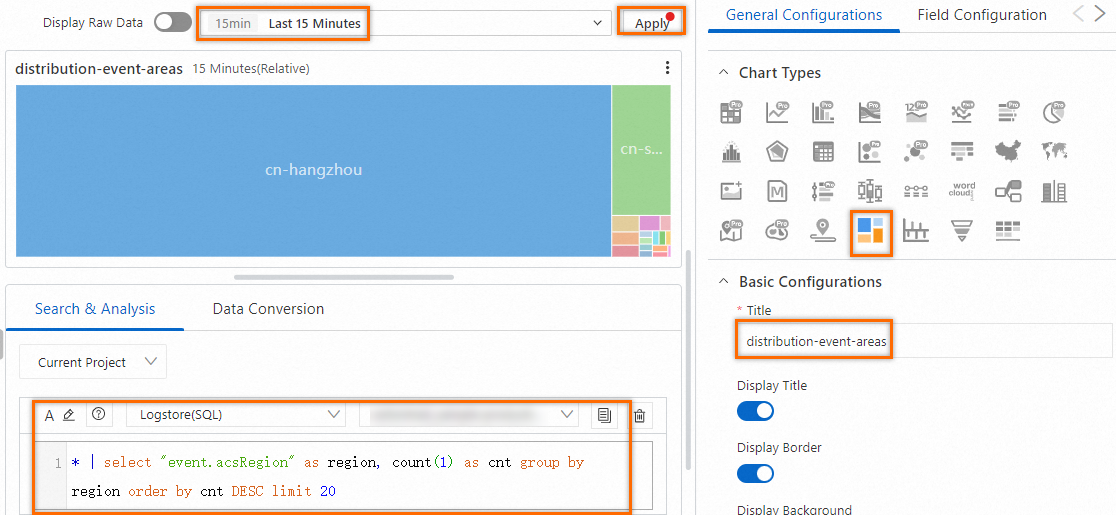
次のクエリステートメントは、リージョンごとのイベントの分布をクエリするために使用されます。
* | select "event.acsRegion" as region, count(1) as cnt group by region order by cnt DESC limit 20 [一般的な構成] タブの構成
ツリーマップグラフのグローバル設定は、[全般設定] タブで設定できます。
基本設定
パラメーター
説明
タイトル
チャートのタイトル。
表示タイトル
[タイトルの表示] をオンにすると、チャートのタイトルが表示されます。
表示ボーダー
[枠の表示] をオンにすると、グラフの枠が表示されます。
表示背景
[背景の表示] をオンにすると、チャートの背景色が表示されます。
表示時間
[表示時間] をオンにすると、チャートのクエリ時間範囲が表示されます。
固定時間
[固定時間] をオンにすると、グラフのクエリ時間範囲はダッシュボードのグローバル時間範囲とは無関係になります。
標準設定
パラメーター
説明
Format
数値の表示形式。
単位
数値の単位。
小数点後の桁数
数値の小数点以下の桁。
表示名
表示フィールドの名前。
表示名に値を指定した場合、その値はグラフのすべての表示フィールドの名前として使用されます。 表示フィールドの名前を変更する場合は、[フィールド設定] タブでパラメーターを設定する必要があります。
カラースキーム
チャートの配色。
組み込み: 組み込みの配色を使用します。
Solid: 選択した色を使用します。
しきい値: 指定されたしきい値に基づいて、異なる値に異なる色を使用します。
[クエリと分析の構成] セクションのパラメーター
パラメーター
説明
カテゴリ
categoricalフィールド。
値列
必要な数値を含むフィールド。 値が大きいほど、長方形は大きくなります。
[しきい値] セクションのパラメータ
パラメーター
説明
しきい値
数値のしきい値。
[カラースキーム] パラメーターを [しきい値] に設定し、[しきい値] セクションでしきい値を指定した場合、ツリーマップチャートの背景は、指定したしきい値に基づいて異なる色で表示されます。
変数置換セクションのパラメータ
パラメーター
説明
可変交換
変数の置き換えの設定。 [AddVariable Replacement] をクリックすると、[Variable Replacement] タイプのフィルターをツリーマップチャートに追加できます。 [一般的な設定] タブで変数置換の設定を行った後、Simple Log Serviceはツリーマップチャートの左上隅にフィルターを追加します。 フィルタードロップダウンリストから値を選択できます。 値を選択すると、Simple Log Serviceは、ツリーマップチャートのクエリステートメントの変数を、選択した値が示す変数値に自動的に置き換え、クエリおよび分析操作を実行します。 詳細については、「例2: 変数置換の設定」をご参照ください。
ドキュメントセクションのパラメータ
パラメーター
説明
ドキュメントリンクの追加
カスタムドキュメントのリンクと説明を指定できるボタン。 設定を構成すると、指定された情報がツリーマップチャートの右上隅に表示されます。
[フィールド設定] タブの設定
1つのクエリステートメントの結果または結果の1列のデータに対して、パーソナライズされた表示設定を構成できます。 詳細については、「一般的な設定」タブの「設定」をご参照ください。
たとえば、A > cntを選択して、クエリ文Aのクエリ結果のcntフィールドの設定を行うことができます。次の図では、cntフィールドの単位が数値に設定されています。
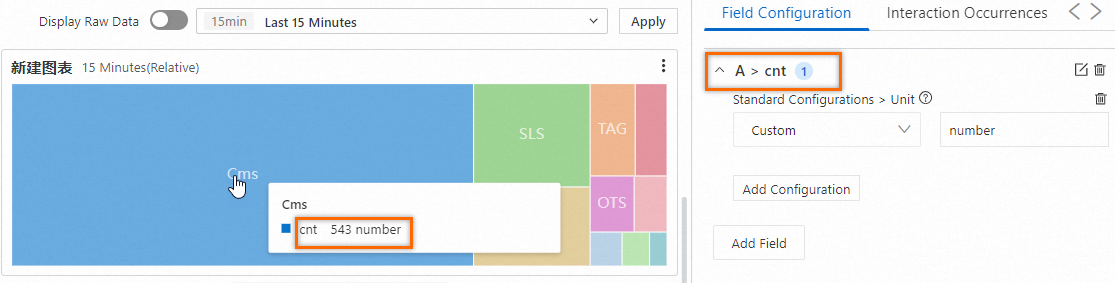
[インタラクション発生] タブの設定
単一のクエリステートメントの結果、または結果の1列のデータに対してインタラクションの発生を設定して、データをより細かく分析できます。 サポートされているインタラクションの発生の種類には、Open Logstore、Open Saved Search、Open Dashboard、Open Trace Analysis、Open Trace Details、Create Custom HTTP URLなどがあります。 詳細については、「インタラクションの発生」をご参照ください。
たとえば、Aセクションで、クエリステートメントAの結果に対してLogstoreを開くインタラクションの発生を設定できます。インタラクションの発生を設定したら、ツリーマップチャートのポイントをクリックしてLogstoreを開くをクリックします。 次に、指定したLogstoreに移動します。